打印机怎么打印测试页 打印机测试页打印介绍
打印测试页是一种快速、简便的方法,用于检测打印机的工作状态,包括墨水/碳粉水平、打印头状况、纸张路径等。那么,打印机怎么打印测试页呢?为方便大家了解如何打印测试页,下面本文将详细介绍如何在打印机上打印测试页的方法步骤。
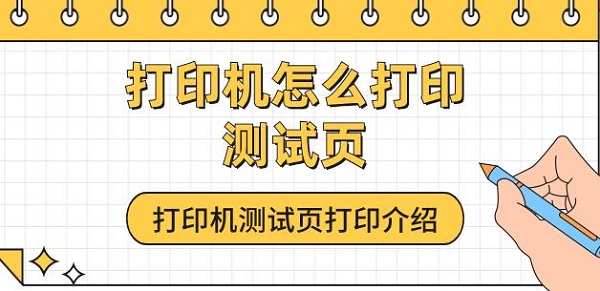
一、打印机怎么打印测试页
1、通过操作系统打印测试页
对于使用Windows操作系统的用户来说,打印测试页非常直观:
①、打开“控制面板”,可以通过搜索框输入“控制面板”快速定位。
②、点击“硬件和声音”下的“查看设备和打印机”。
③、在打开的窗口中,找到你的打印机图标,右键单击并选择“打印机属性”或“属性”。
④、转到“常规”或“维护”选项卡,寻找并点击“打印测试页”按钮。
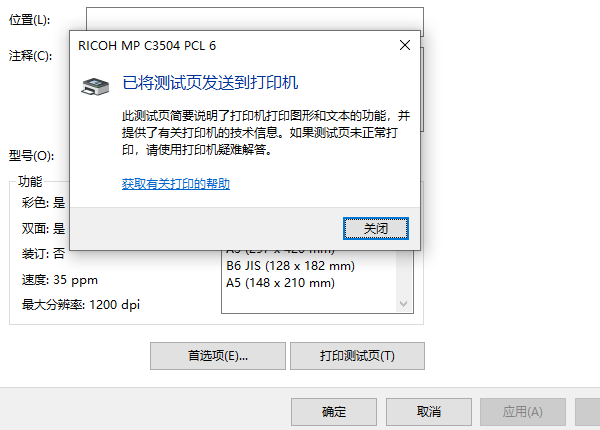
2、直接从打印机面板打印测试页
许多现代打印机,尤其是带有显示屏或触摸屏的型号,允许用户直接从打印机面板上打印测试页:
①、按下打印机面板上的“菜单”、“设置”或类似按钮。
②、导航至“维护”、“帮助”或“工具”菜单。
③、在菜单中寻找“打印自检页”、“打印头校准”或“测试打印”等选项并选择。
3、无线打印机的特殊考虑
对于无线连接的打印机,确保打印机和电脑(或移动设备)在同一网络环境下。同时需要确保打印机驱动已经安装驱动,且版本不至于过于老旧。这里通过“打印机卫士”软件便可以一键检测打印机驱动的情况,同时匹配对应驱动给到下载安装。具体如下:

 好评率97%
好评率97%
 下载次数:4780192
下载次数:4780192
①、安装并打开-打印机卫士,然后点击“立即检测”;
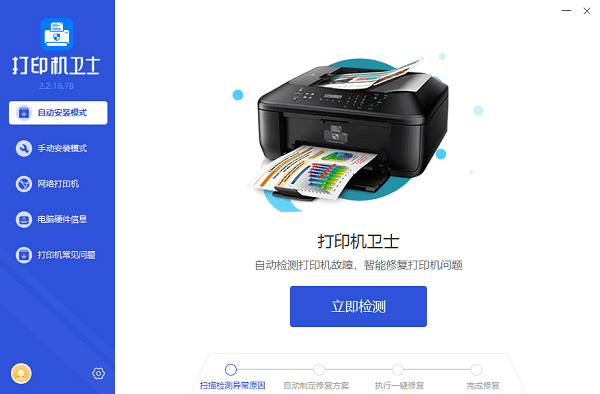
②、软件便会自动检测打印机型号匹配驱动以及检测打印机存在的问题;
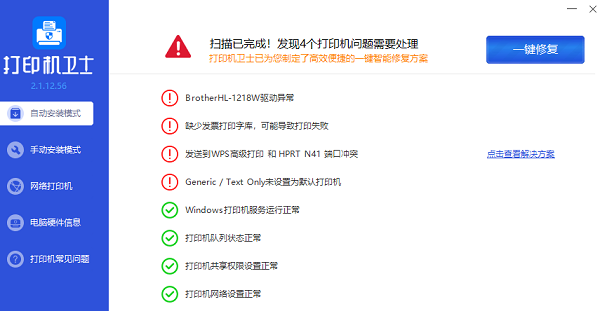
③、根据检测结果点击“一键修复”软件便会进行下载安装驱动,同时解决修复打印机问题。
完成驱动安装,然后按照上述操作系统对应的步骤操作即可。如果遇到连接问题,重新启动路由器、打印机和电脑可能有助于解决网络通信问题。
4、打印测试页的作用
打印测试页是维护打印机健康和优化打印效果的常用手段,它的好处包括:

①、诊断问题:快速识别打印质量问题,如模糊、线条断续或颜色偏差。
②、检查耗材:直观显示墨盒或碳粉的剩余量,提醒及时更换。
③、校准打印头:某些测试页设计包含校准图案,帮助调整打印头位置,确保打印精度。
④、验证连接:对于网络打印机,打印测试页也是一种验证网络连接是否正常的简易方法。
以上就是打印机怎么打印测试页,打印机测试页打印介绍。如果有遇到打印机连接、共享、报错等问题,可以下载“打印机卫士”进行立即检测,只需要一步便可修复问题,提高大家工作和打印机使用效率。